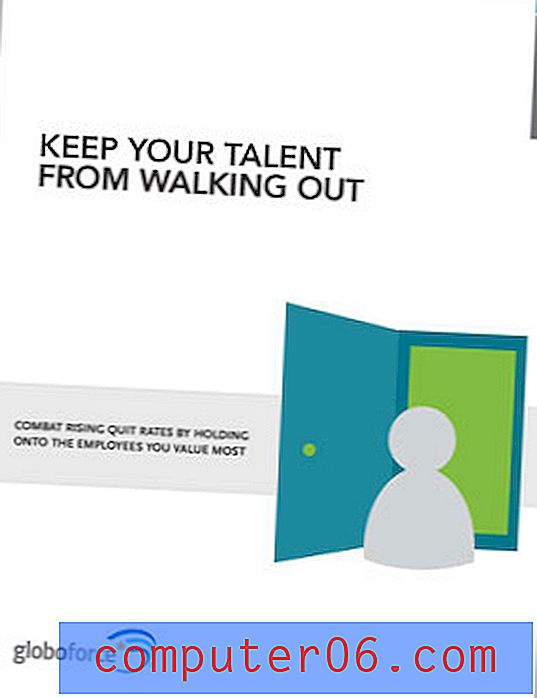Concevez un dépliant énervé en utilisant votre propre photographie
Aujourd'hui, nous allons entreprendre un projet de conception du début à la fin en utilisant principalement les ressources que nous créons nous-mêmes. Nous allons parcourir la prise de la photo, la modifier dans Adobe Lightroom et l'utiliser en tant qu'élément principal d'une conception de flyer que nous prendrons dans Photoshop.
En cours de route, vous apprendrez de grandes techniques pratiques que vous pourrez appliquer immédiatement à votre propre travail. Commençons!
Explorez Envato Elements
Conception finale
Juste pour que vous puissiez voir où nous en sommes dans ce voyage fou, voici le dépliant terminé pour notre hypothétique entreprise de leçons de guitare.
Pourquoi pas en stock?
Parfois, les concepteurs qui sont parfaitement capables de prendre eux-mêmes une photo étonnante perdent des heures et des heures à rechercher une image boursière abordable à utiliser dans un design. Comme je l'ai mentionné dans le passé, j'aimerais vous aider à vous en débarrasser autant que possible pour un certain nombre de raisons.
Tout d'abord, l'utilisation de vos propres images garantit que la photo est unique, ce qui est essentiel si vous travaillez pour des grandes marques. Deuxièmement, vous ne pouvez pas battre l'abordabilité (gratuit!). Le projet que nous entreprenons aujourd'hui est un simple dépliant annonçant des cours de guitare. Une telle tâche serait assumée par de nombreux designers et non-designers et n'est tout simplement pas assez importante pour mériter un budget de photographie de stock.
Étape 1: Configuration de la prise de vue
Pour cette séance photo, j'ai utilisé la source de lumière la meilleure et la plus abordable que j'ai pu trouver: le soleil. Vous n'avez certainement pas besoin d'un tas d'équipement d'éclairage coûteux pour entreprendre de modestes projets de photographie et c'est un exemple parfait.
Ensuite, j'ai attrapé l'équipement le plus cher utilisé dans tout le tournage: ma bien-aimée Taylor 414ce. J'ai acheté cette guitare avec mon propre argent de burger durement gagné quand j'avais quinze ans et elle est avec moi depuis longtemps. Tout ce que j'ai fait pour l'installer, c'est le jeter sur un support de guitare standard que j'avais allongé et l'emmener dans mon jardin.
Voici la configuration de base:

Notez que le soleil est vraiment très brillant au moment où j'ai commencé à tourner. Placer la guitare au soleil peut être votre première impulsion, mais elle est mauvaise. La lumière dure rendra les conditions de prise de vue horribles. Sur les personnes, il provoque des plissures et des ombres gênantes sur le visage, sur des surfaces réfléchissantes comme celle-ci, il provoque des reflets fortement soufflés.
Comme vous pouvez le voir, j'ai placé la guitare à l'ombre. Il est à l'air libre, il n'est donc pas couvert ou trop sombre, mais il y a encore beaucoup d'ombre pour garder les reflets sous contrôle. C'est parfait pour la plupart des séances photo que vous entreprendrez jusqu'à ce que vous appreniez à tirer au soleil. Le moment idéal de la journée pour tirer est une heure ou deux avant le coucher du soleil. Cela créera beaucoup d'ombre et généralement des conditions d'éclairage magnifiquement dorées.
Prendre la photo
L'étape suivante consiste à prendre la photo. C'est là que je suis devenu un peu arrogant. J'ai pris une seule photo, puis je suis entrée à l'intérieur et je l'ai importée, pensant que j'aurais ce que je voulais. Malheureusement, cela ne fonctionne jamais comme ça; en quelques minutes j'étais de retour dehors pour prendre plus de photos.
Ayant appris ma leçon, cette fois j'ai expérimenté différents angles, recadrages et réglages de caméra. J'ai pris plus de photos que je ne pensais en avoir besoin pour avoir beaucoup de photos. Je vous recommande fortement de faire de même si vous photographiez depuis des années ou s'il s'agit de votre première tentative de photographie sérieuse.

Puisque j'ai joué avec quelques paramètres différents à ce stade, nous allons d'abord sélectionner notre photo, puis discuter de la façon dont je l'ai prise.
Choisir la bonne photo
Pour rendre les choses difficiles au stade de la conception, j'ai choisi une photo sans beaucoup d'espace de copie. Il s'agit d'une contrainte que vous devrez souvent contourner avec des images d'archives, mais que vous pouvez généralement éviter lorsque vous prenez la photo vous-même.
Comme vous pouvez le voir ci-dessous, à ce stade, la photo n'est vraiment pas terrible.

Le recadrage est tordu, les couleurs sont notamment non saturées et le contraste global est assez faible. Heureusement, Lightroom peut gérer facilement tous ces problèmes. Avant de commencer à le réparer, voyons comment je l'ai tourné.
Les paramètres de la caméra
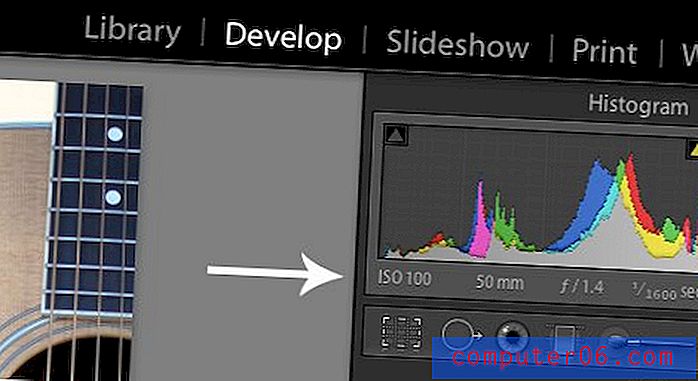
Comme vous pouvez le voir ci-dessus, Lightroom me dit tous les paramètres que j'ai utilisés pour prendre la photo. Tout d'abord, mon ISO était à 100. Un faible indice ISO garantit qu'il n'y a pas de bruit de couleur, ce qui peut vraiment gâcher une photo. Cependant, vous ne pouvez vous en sortir qu'avec une faible ISO dans des conditions lumineuses. Heureusement, je travaillais à l'extérieur donc il y avait beaucoup de lumière.
Ensuite, vous pouvez voir que j'étais à un zoom de 50 mm. C'est naturel parce que j'utilisais mon objectif principal de 50 mm 1, 4 et il ne filme pas en 50 mm. C'est un objectif incroyable et abordable au fait et je vous recommande fortement d'en acheter un.
Mon ouverture a été réglée sur 1, 4. Je l'ai fait parce que je voulais un fond agréable et flou. Cependant, l'effet secondaire d'une profondeur de champ très faible est qu'il est difficile de se concentrer correctement. Avec le recul, j'aurais probablement dû tourner à environ 2, 8 afin que les cordes soient plus nettes, mais cela fonctionne.
Comme je photographiais en plein air avec une grande ouverture, mon appareil photo laissait entrer des tonnes de lumière. Pour cette raison, j'ai pu tirer à 1 / 1600e de seconde. Il s'agit d'une vitesse d'obturation assez rapide qui élimine le plus de flou dû au bougé de l'appareil photo et m'a permis de prendre des photos à main levée.
Redresser la photo
Pour redresser la photo, saisissez l'outil de redressement (illustré ci-dessous) et tracez une ligne le long de quelque chose qui doit être parfaitement vertical ou parfaitement horizontal. Dans ce cas, les cordes de la guitare constituaient un point de référence parfait.
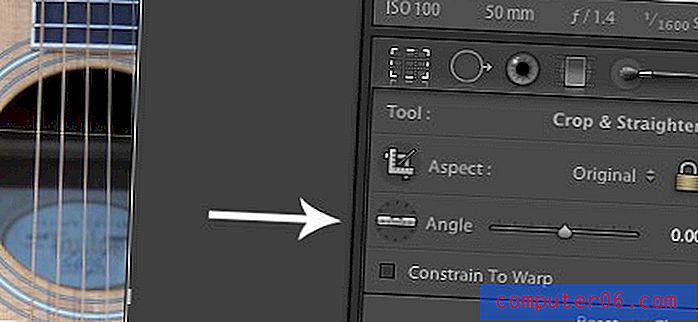
Lightroom Magic
Maintenant que nous avons terminé notre récolte, il est temps de faire ressembler la photo à quelque chose de capturé par un professionnel avec dix mille dollars d'équipement. J'aimerais vous dire que j'ai peaufiné et peaufiné cette photo comme un pro, mais en toute honnêteté, je n'ai rien fait d'autre qu'un simple clic.
J'ai utilisé un préréglage Lightroom appelé Hotel Del qui ajoute beaucoup de beauté et de chaleur sans effort. Je trouve que la plupart des préréglages disponibles en ligne sont un peu forts à mon goût, donc je crée des versions modifiées avec les effets désactivés. C'est également le cas ici. Je viens d'appliquer mon préréglage «Hotel Del - Less» personnalisé et l'image ci-dessous était le résultat. Vous pouvez soit utiliser le préréglage tel quel ou suivre mon exemple en créant une version sauvegardée.

Certes, les couleurs sont devenues assez folles mais c'est exactement ce que nous recherchons ici, ce sera donc parfait pour notre flyer.
Avec cela, notre temps en tant que photographe est terminé. Nous pouvons maintenant exporter l'image dans Photoshop et commencer à la convertir en flyer.
Mise en route dans Photoshop
Maintenant que nous avons tous terminé avec la photo, ouvrez-la dans Photoshop. Depuis que je crée un dépliant imprimé, j'ai jeté la photo sur une toile CMJN 8, 5 "par 11" à 300 dpi. Si vous concevez pour le Web, vous pouvez probablement vous en sortir avec 72 dpi, RVB et n'importe quelle taille que vous aimez.
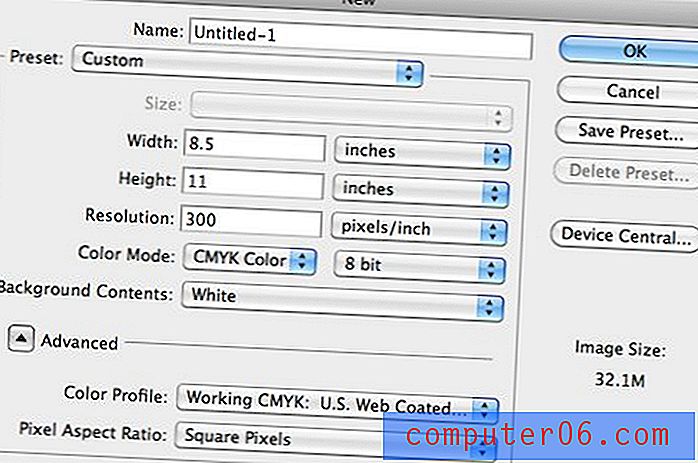
Ajout d'une vignette
Le préréglage Lightroom a en fait déjà ajouté un préréglage à notre photo, mais comme le nom de l'article l'indique, nous optons pour un look avant-gardiste, donc nous allons vraiment exagérer la vignette.
Sur un nouveau calque, prenez un pinceau noir doux et peignez autour du bord de votre toile. Réglez ensuite le mode de fusion de ce calque sur Color Burn et réduisez l'opacité à environ 45%.

Ajout du titre
J'ai décidé de faire les choses complètement à l'envers avec cette conception et de placer le titre en bas (ne le dites à aucun professeur de marketing). Pour la police, j'ai choisi un humaniste audacieux en toutes majuscules. J'ai également varié la taille afin que les deux mots aient à peu près la même longueur.
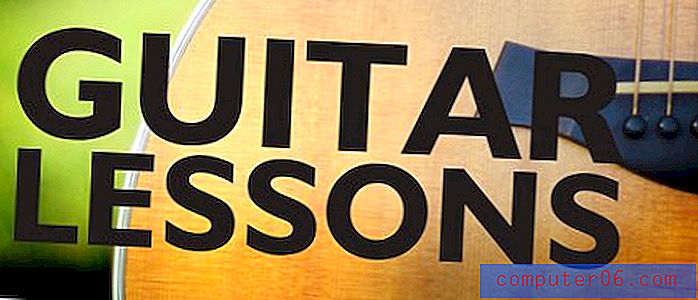
Mélanger le texte
Ensuite, j'ai de nouveau regardé notre bon ami Color Burn et j'ai réduit l'opacité à environ 90% sur le texte. Certes, cela rend un peu plus difficile à lire, mais l'effet est vraiment agréable.
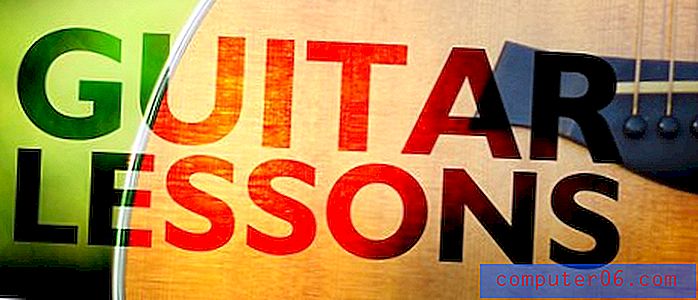
Pour pousser cet effet gravé encore plus loin, je veux abandonner les bords durs de la police. Pour ce faire, ajoutez une lueur extérieure avec les paramètres indiqués ci-dessous. Notez que j'ai changé la couleur et le mode de fusion par défaut. Cela signifie que vos paramètres de lueur extérieure initiale seront très différents de l'effet que nous voulons.

Le résultat est un bord agréable et presque humide qui donne à cette police humaniste ennuyeuse un aspect grungy et cool.

Informations sur la leçon
La prochaine chose à faire est de décider quelles informations doivent figurer sur le dépliant. Je pense que les bases sont les suivantes:
- Le prix
- La durée d'une leçon
- Le numéro de téléphone à appeler
La clé ici est de prendre ces trois informations clés et de les concevoir. Vous serez tenté de les jeter dans une liste à puces et de l'appeler un jour, mais où est le plaisir? Voici la disposition que j'ai trouvée.

Pour que ces informations ressortent un peu mieux, j'ai appliqué une autre lueur extérieure, cette fois avec des paramètres plus typiques. Ajustez simplement l'effet par défaut jusqu'à ce que vous obteniez quelque chose que vous aimez.
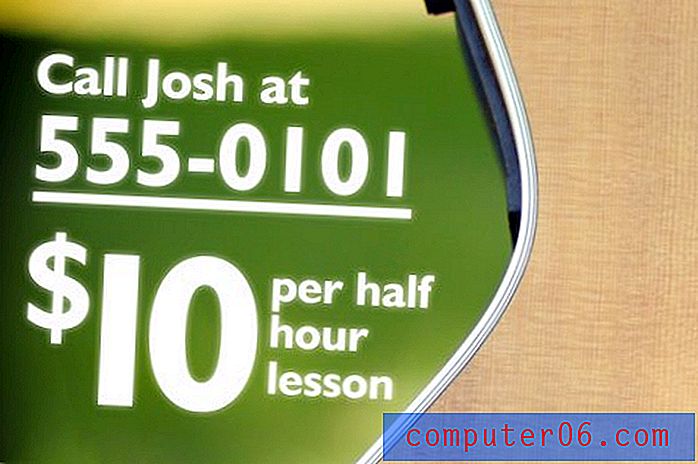
La touche finale
Pour rendre le designer un peu plus plein, j'ai ajouté des tourbillons graphiques clichés mais efficaces dans deux des coins. Vous pouvez trouver un million de jeux de pinceaux Photoshop gratuits en ligne qui feront très bien l'affaire.
Et avec cela, nous avons tous terminé!
Conclusion
Pour résumer, nous avons pu prendre une photo utilisable en utilisant un minimum d'équipement et uniquement un éclairage naturel. Nous avons ensuite mis très peu d'efforts pour éditer la photo dans Lightroom et elle est ressortie très bien! Enfin, nous avons ajouté du texte à l'aide de quelques astuces sur le mode de fusion et les effets de calque dans Photoshop pour compléter notre conception de flyer.
J'espère que vous avez apprécié le didacticiel et appris une chose ou deux. Comme toujours, merci d'avoir lu!